Rimozione del dirottatore del browser hsearchs e dei reindirizzamenti che genera
![]() Scitto da Tomas Meskauskas il
Scitto da Tomas Meskauskas il
Che tipo di software è hsearchs?
hsearchs è un'estensione del browser che il nostro team di ricerca ha scoperto durante l'analisi di una configurazione di installazione illegale. Questo software modifica le impostazioni del browser per generare reindirizzamenti.
A causa di questo comportamento, hsearchs è classificato come un browser hijacker. Le estensioni che rientrano in questa classificazione sono considerate una minaccia per la privacy, poiché spesso possiedono capacità di tracciamento dei dati.
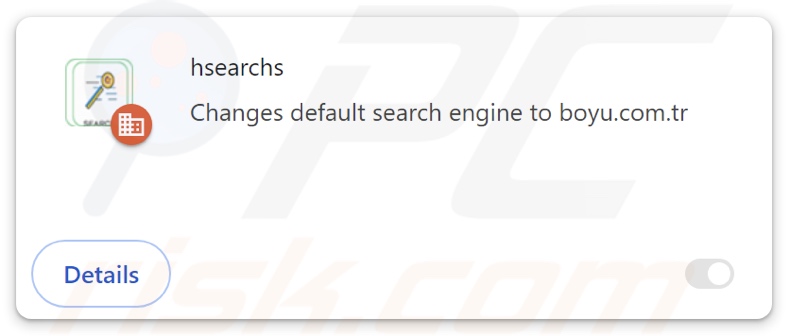
Panoramica del dirottatore del browser hsearchs
Di solito, i software di hijacking del browser modificano le impostazioni del browser (ad esempio, la homepage, il motore di ricerca predefinito, la nuova scheda/finestra, ecc.) per promuovere i siti web. A causa di queste modifiche, gli utenti possono essere costretti a visitare la pagina web appoggiata ogni volta che inseriscono una query di ricerca nella barra degli URL o aprono una nuova scheda/finestra del browser.
hsearchs opera in questo modo. Al momento della ricerca, ha generato dei reindirizzamenti che iniziavano con findflarex.com e arrivavano a boyu.com.tr. Si noti che questa estensione potrebbe produrre catene di reindirizzamento diverse. Sia findflarex.com che boyu.com.tr sono motori di ricerca falsi.
La maggior parte dei browser hijacker promuove siti illegittimi di questo tipo. I motori di ricerca fraudolenti di solito non sono in grado di fornire risultati di ricerca e conducono gli utenti a siti di ricerca Internet autentici (ad esempio, Yahoo, Google, Bing, ecc.). Tuttavia, boyu.com.tr può generare risultati di ricerca, sebbene siano imprecisi e possano includere contenuti sponsorizzati, non attendibili, ingannevoli e possibilmente dannosi.
I meccanismi di garanzia della persistenza sono comuni per i software di hijacking del browser. hsearchs utilizza la funzione "Gestito dalla tua organizzazione" di Google Chrome a questo scopo, per complicare l'accesso al sito. di Google Chrome a questo scopo, per complicare la rimozione di un software dannoso.
Come accennato nell'introduzione, la maggior parte dei browser hijacker spia l'attività di navigazione degli utenti e anche hsearchs potrebbe avere queste capacità di tracciamento dei dati.
Le informazioni di interesse possono includere: URL visitati, pagine visualizzate, query ricercate, cookie del browser, credenziali di accesso, dati di identificazione personale, dati finanziari, ecc. Le informazioni raccolte possono essere condivise o vendute a terzi.
In sintesi, i software di browser hijacking come hsearchs possono causare infezioni del sistema, gravi problemi di privacy, perdite finanziarie e persino il furto di identità.
| Nome | hsearchs |
| Tipo di minaccia | Browser Hijacker, Redirect, Search Hijacker, Toolbar, Nuova scheda indesiderata |
| Nomi di rilevamento (programma di installazione) | ESET-NOD32 (Win32/GenCBL.FFN), Kingsoft (Win32.Troj.GenCBL.FFN), Elenco completo dei rilevamenti (VirusTotal) |
| Estensioni del browser | hsearchs |
| URL promossi | findflarex.com, boyu.com.tr |
| Nomi dei rilevamenti (findflarex.com) | alphaMountain.ai (sospetto), Bfore.Ai PreCrime (sospetto), Elenco completo dei rilevamenti (VirusTotal) |
| Indirizzo IP di servizio (findflarex.com) | 172.67.180.87 |
| Impostazioni del browser interessate | Homepage, URL della nuova scheda, motore di ricerca predefinito |
| Sintomi | Manipolazione delle impostazioni del browser Internet (homepage, motore di ricerca Internet predefinito, impostazioni delle nuove schede). Gli utenti sono costretti a visitare il sito web del dirottatore e a cercare su Internet utilizzando i loro motori di ricerca. |
| Metodi di distribuzione | Annunci pop-up ingannevoli, programmi di installazione di software gratuiti (bundling). |
| Danni | Tracciamento del browser Internet (potenziali problemi di privacy), visualizzazione di annunci indesiderati, reindirizzamenti a siti web dubbi. |
| Rimozione dei malware (Windows) | Per eliminare possibili infezioni malware, scansiona il tuo computer con un software antivirus legittimo. I nostri ricercatori di sicurezza consigliano di utilizzare Combo Cleaner. |
Esempi di browser hijacker
Guard Search, Bookmark Plus New Tab e Bookmark Start sono solo un paio di esempi di browser hijacker. Tendono ad apparire ordinari e innocui.
I software di hijacking del browser possono anche offrire un'ampia gamma di funzionalità utili, che vanno dalla fornitura di risultati di ricerca migliori alla conversione di file in formati diversi. Tuttavia, queste funzioni raramente funzionano come promesso e, nella maggior parte dei casi, non funzionano affatto.
Ricordate che anche se un'estensione del browser o un'applicazione funziona come pubblicizzato, questo da solo non ne dimostra la legittimità o la sicurezza.
Come si è installato hsearchs sul mio computer?
Il "bundling", ossia l'impacchettamento dei normali programmi di installazione con aggiunte indesiderate/maligne, viene utilizzato per distribuire gli hijacker del browser. Questi setup di installazione preconfezionati possono essere scaricati da siti di file-hosting freeware e gratuiti, reti di condivisione P2P e altre fonti dubbie.
Il rischio che i contenuti in bundle si infiltrino nel sistema è aumentato dalla disattenzione durante l'installazione del software (ad esempio, ignorando i termini, saltando i passaggi, utilizzando le impostazioni "Facile/Veloce", ecc.)
Inoltre, gli hijacker del browser vengono promossi su pagine di download dall'aspetto legittimo e su siti web truffaldini. Più comunemente vi si accede tramite reindirizzamenti causati da annunci pubblicitari intrusivi, notifiche di spam per il browser, siti che utilizzano reti pubblicitarie illegali, URL digitati in modo errato e adware installati.
I software di Browser-hijacking proliferano anche grazie alle pubblicità intrusive. Alcune di queste pubblicità possono essere attivate (cioè cliccate) per eseguire script che effettuano download/installazioni furtive.
Come evitare l'installazione di browser hijacker?
È fondamentale effettuare ricerche sui software e scaricarli solo da canali ufficiali/verificati. Raccomandiamo di affrontare le installazioni con cautela, ad esempio leggendo le condizioni, controllando le opzioni disponibili, utilizzando le impostazioni "Personalizzate/Avanzate" e rifiutando tutte le applicazioni aggiuntive, le estensioni, le funzioni, ecc.
Un'altra raccomandazione è quella di essere vigili durante la navigazione, poiché Internet è pieno di contenuti fraudolenti e pericolosi ben mascherati. Ad esempio, anche se gli annunci invadenti possono sembrare innocui, essi reindirizzano gli utenti verso siti web inaffidabili e discutibili (ad esempio, che promuovono truffe, giochi d'azzardo, pornografia, incontri per adulti, ecc.)
In caso di continui incontri con pubblicità/reindirizzamenti di questo tipo, controllare il sistema e rimuovere immediatamente tutte le applicazioni sospette e le estensioni/plug-in del browser. Se il vostro computer è già stato infettato da hsearchs, vi consigliamo di eseguire una scansione con Combo Cleaner per eliminare automaticamente questo browser hijacker.
Aspetto di findflarex.com che reindirizza a boyu.com.tr (GIF):
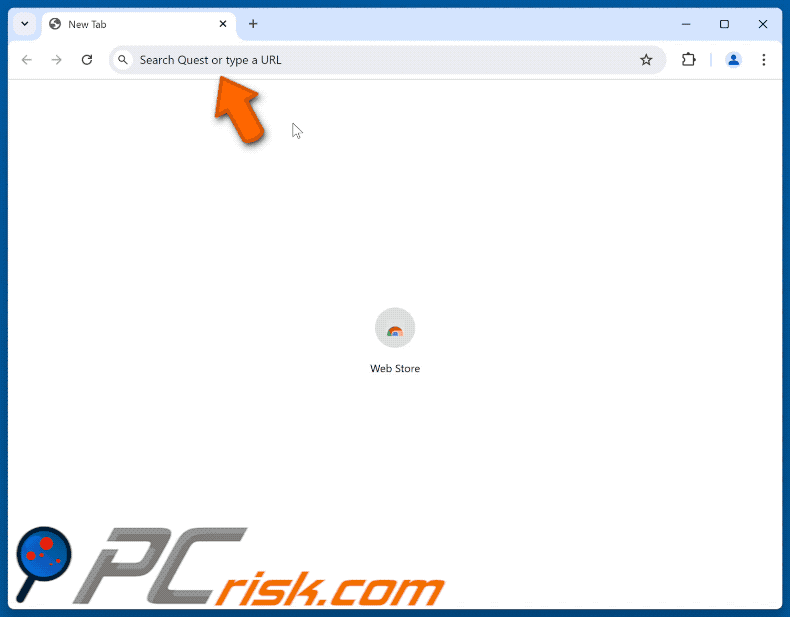
Permessi richiesti dal dirottatore del browser hsearchs:
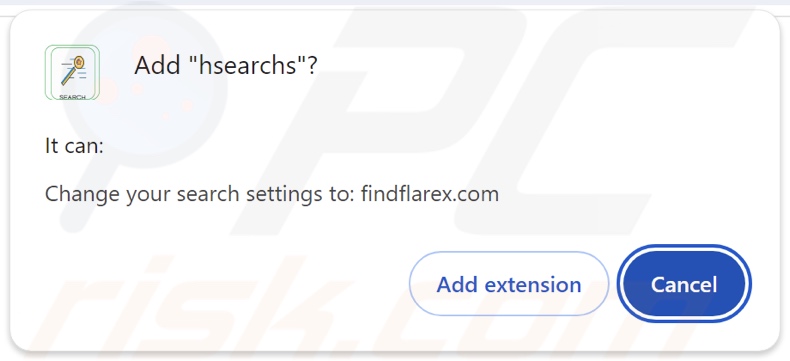
Rimozione automatica istantanea dei malware:
La rimozione manuale delle minacce potrebbe essere un processo lungo e complicato che richiede competenze informatiche avanzate. Combo Cleaner è uno strumento professionale per la rimozione automatica del malware consigliato per eliminare il malware. Scaricalo cliccando il pulsante qui sotto:
▼ SCARICA Combo Cleaner
Lo scanner gratuito controlla se il computer è infetto. Per utilizzare tutte le funzionalità, è necessario acquistare una licenza per Combo Cleaner. Hai a disposizione 7 giorni di prova gratuita. Combo Cleaner è di proprietà ed è gestito da Rcs Lt, società madre di PCRisk. Per saperne di più. Scaricando qualsiasi software elencato in questo sito, accetti le nostre Condizioni di Privacy e le Condizioni di utilizzo.
Menu rapido:
- Che cos'è hsearchs?
- PASSO 1. Disinstallare le applicazioni indesiderate utilizzando il Pannello di controllo.
- PASSO 2. Rimuovere il dirottatore del browser hsearchs da Google Chrome.
- PASSO 3. Cambiare la homepage e il motore di ricerca predefinito da Mozilla Firefox.
- PASSO 4. Rimuovere i reindirizzamenti illeciti da Safari.
- PASSO 5. Rimuovete i plug-in dannosi da Microsoft Edge.
Rimozione del dirottatore del browser hsearchs:
Windows 10:

Pulsante destro del mouse nell'angolo in basso a sinistra dello schermo, nel menu di accesso rapido selezionare Pannello di controllo. Nella finestra aperta scegliere Disinstalla un programma.
Windows 7:

Fare clic su Start ("Windows Logo" nell'angolo in basso a sinistra del desktop), scegli Pannello di controllo. Individuare Programmi e fare clic su Disinstalla un programma.
macOS (OSX):

Fare clic su Finder, nella finestra aperta selezionare Applicazioni. Trascinare l'applicazione dalla cartella Applicazioni nel Cestino (che si trova nella Dock), quindi fare clic con il tasto destro sull'icona del Cestino e selezionare Svuota cestino.
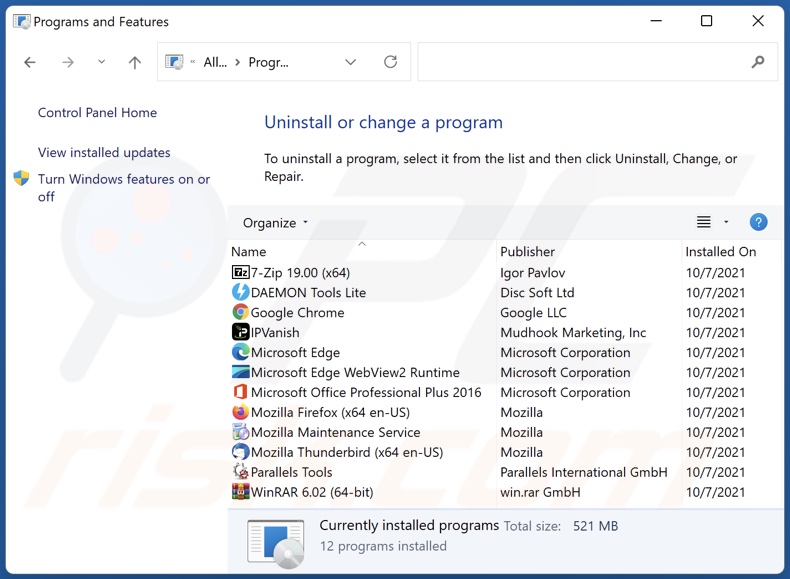
Nella finestra di disinstallazione dei programmi: cercare eventuali applicazioni sospette installate di recente, selezionare queste voci e fare clic su "Disinstalla" o "Rimuovi".
Dopo aver disinstallato le applicazioni potenzialmente indesiderate, scansionare il computer per individuare eventuali componenti indesiderati rimasti. Per eseguire la scansione del computer, utilizzare il software di rimozione malware consigliato.
rimozione del dirottatore del browser hsearchs dai browser Internet:
Video che mostra come rimuovere hsearchs browser hijacker utilizzando Combo Cleaner:
 Rimuovere le estensioni dannose da Google Chrome:
Rimuovere le estensioni dannose da Google Chrome:
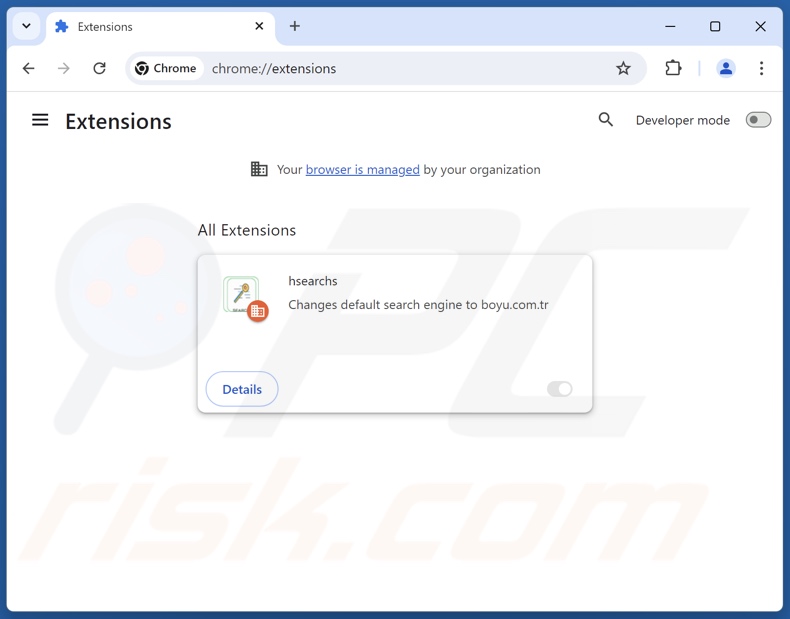
Fare clic sull'icona del menu di Chrome ![]() (nell'angolo in alto a destra di Google Chrome), selezionare "Estensioni" e fare clic su "Gestisci estensioni". Individuare "hsearchs" e altre estensioni sospette installate di recente, selezionare queste voci e fare clic su "Rimuovi".
(nell'angolo in alto a destra di Google Chrome), selezionare "Estensioni" e fare clic su "Gestisci estensioni". Individuare "hsearchs" e altre estensioni sospette installate di recente, selezionare queste voci e fare clic su "Rimuovi".
Cambiare la homepage:
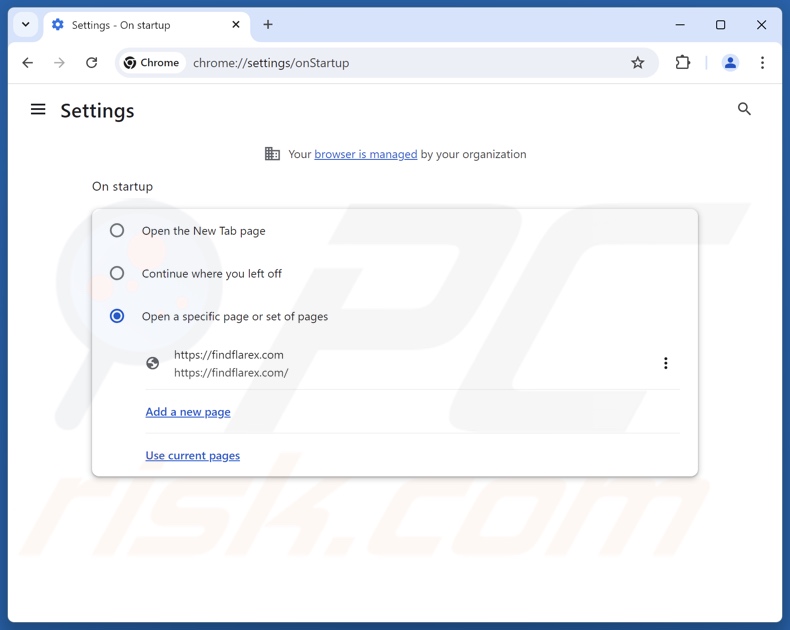
Fare clic sull'icona del menu di Chrome ![]() (nell'angolo in alto a destra di Google Chrome), selezionare "Impostazioni". Nella sezione "All'avvio", disabilitare "hsearchs", cercare un URL dirottatore del browser (hxxp://www.findflarex.com) sotto l'opzione "Apri una pagina specifica o un insieme di pagine". Se presente, cliccate sull'icona dei tre puntini verticali e selezionate "Rimuovi".
(nell'angolo in alto a destra di Google Chrome), selezionare "Impostazioni". Nella sezione "All'avvio", disabilitare "hsearchs", cercare un URL dirottatore del browser (hxxp://www.findflarex.com) sotto l'opzione "Apri una pagina specifica o un insieme di pagine". Se presente, cliccate sull'icona dei tre puntini verticali e selezionate "Rimuovi".
Cambiare il motore di ricerca predefinito:
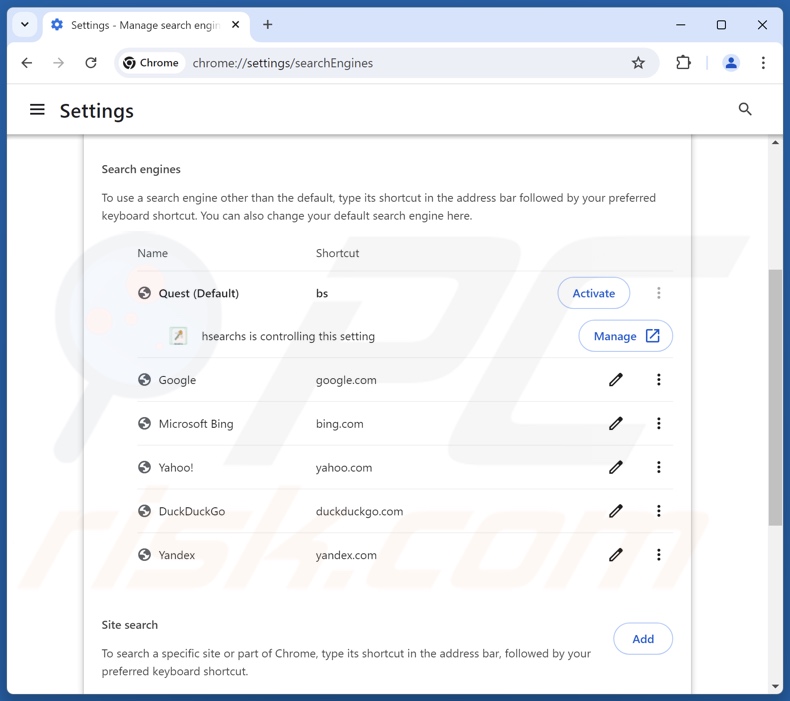
Per cambiare il motore di ricerca predefinito in Google Chrome: Fare clic sull'icona del menu di Chrome ![]() (nell'angolo in alto a destra di Google Chrome), selezionare "Impostazioni", nella sezione "Motore di ricerca", fare clic su "Gestisci motori di ricerca....", nell'elenco aperto cercare "findflarex.com", quando si trova cliccare sui tre punti verticali vicino a questo URL e selezionare "Elimina".
(nell'angolo in alto a destra di Google Chrome), selezionare "Impostazioni", nella sezione "Motore di ricerca", fare clic su "Gestisci motori di ricerca....", nell'elenco aperto cercare "findflarex.com", quando si trova cliccare sui tre punti verticali vicino a questo URL e selezionare "Elimina".
- Se continuate ad avere problemi con i reindirizzamenti del browser e le pubblicità indesiderate - Ripristinate Google Chrome.
Metodo opzionale:
Se continuate ad avere problemi con la rimozione di hsearchs reindirizzare, resettate le impostazioni di Google Chrome. Cliccate sull'icona menu du Chrome ![]() (nell'angolo in alto a destra di Google Chrome) e selezionate Impostazioni. Scendete fino in fondo. Cliccate sul link Avanzate….
(nell'angolo in alto a destra di Google Chrome) e selezionate Impostazioni. Scendete fino in fondo. Cliccate sul link Avanzate….

Scendete fino in fondo alla pagina e cliccate su Ripristina (Ripristina le impostazioni originali).

Nella finestra che si aprirà, confermate che volete ripristinare Google Chrome cliccando su Ripristina.

 Rimuovere le estensioni dannose da Mozilla Firefox:
Rimuovere le estensioni dannose da Mozilla Firefox:
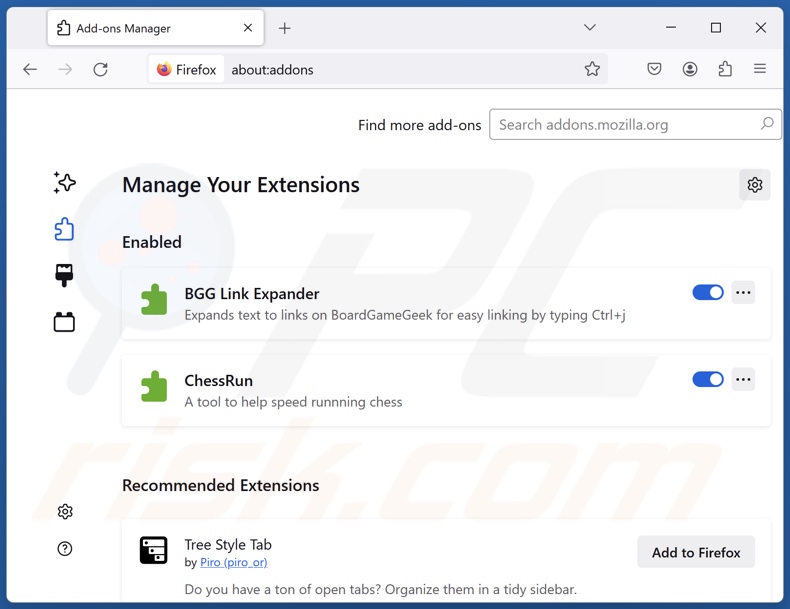
Fare clic sul menu di Firefox ![]() (nell'angolo superiore destro della finestra principale), selezionare "Componenti aggiuntivi e temi". Fare clic su "Estensioni", nella finestra aperta individuare "hsearchs" e tutte le estensioni sospette installate di recente, fare clic sui tre punti e poi su "Rimuovi".
(nell'angolo superiore destro della finestra principale), selezionare "Componenti aggiuntivi e temi". Fare clic su "Estensioni", nella finestra aperta individuare "hsearchs" e tutte le estensioni sospette installate di recente, fare clic sui tre punti e poi su "Rimuovi".
Cambiare la homepage:
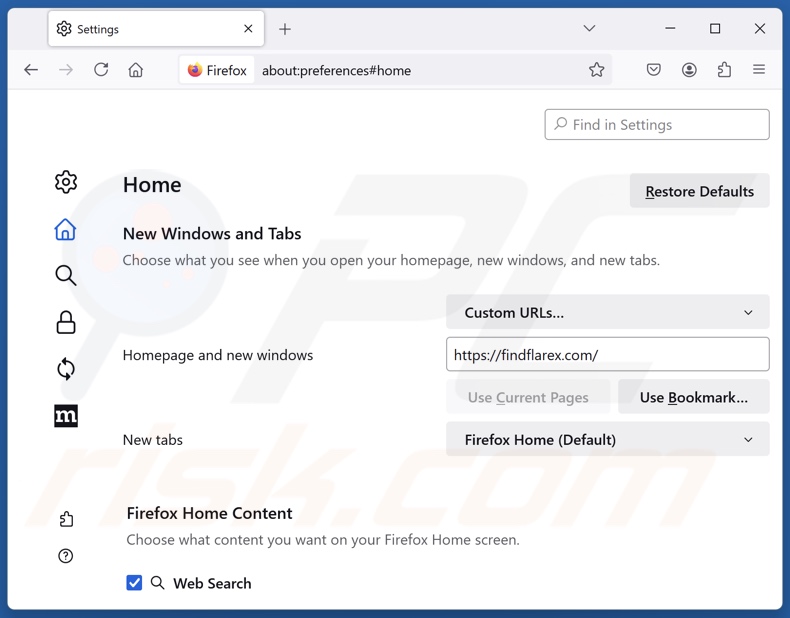
Per reimpostare la vostra homepage, fate clic sul menu di Firefox ![]() (nell'angolo in alto a destra della finestra principale), quindi selezionate "Impostazioni", nella finestra aperta disabilitate "hsearchs", rimuovete hxxp://findflarex.com e inserite il vostro dominio preferito, che si aprirà a ogni avvio di Mozilla Firefox.
(nell'angolo in alto a destra della finestra principale), quindi selezionate "Impostazioni", nella finestra aperta disabilitate "hsearchs", rimuovete hxxp://findflarex.com e inserite il vostro dominio preferito, che si aprirà a ogni avvio di Mozilla Firefox.
Cambiare il motore di ricerca predefinito:
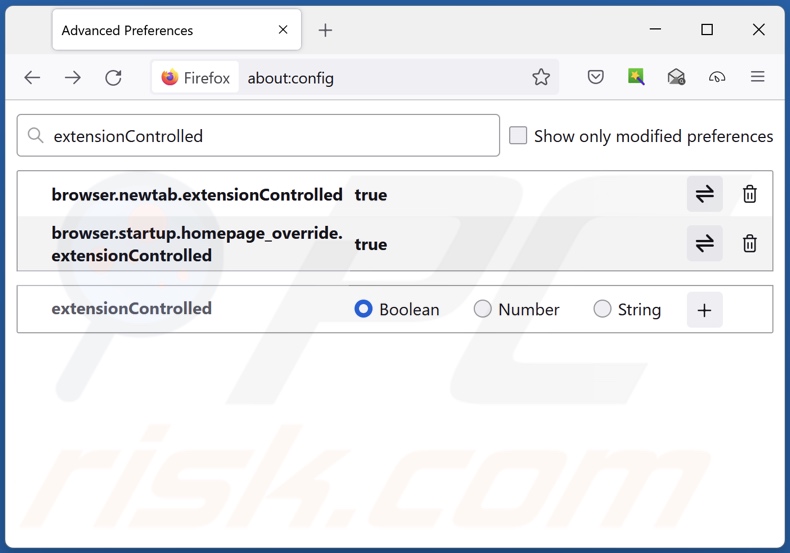
Nella barra degli indirizzi dell'URL, digitare "about:config" e premere Invio. Fate clic su "Accetta il rischio e continua".
Nel filtro di ricerca in alto, digitare: "extensionControlled". Impostare entrambi i risultati su "false" facendo doppio clic su ciascuna voce o facendo clic sul pulsante ![]() .
.
Metodo Opzionale:
Gli utenti di computer che hanno problemi con la rimozione di hsearchs reindirizzare, possono ripristinare le impostazioni di Mozilla Firefox.
Apri Mozilla Firefox, in alto a destra della finestra principale fare clic sul menu Firefox, ![]() nel menu aperto fare clic sull'icona Open Menu Guida,
nel menu aperto fare clic sull'icona Open Menu Guida, ![]()

Selezionare Informazioni Risoluzione dei problemi.

nella finestra aperta fare clic sul pulsante Ripristina Firefox.

Nella finestra aperta confermare che si desidera ripristinare le impostazioni di Mozilla Firefox predefinite facendo clic sul pulsante Reset.

 Rimuovi estensioni malevole da Safari:
Rimuovi estensioni malevole da Safari:

Assicurati che il tuo browser Safari sia attivo e fai clic sul menu Safari, quindi selezionare Preferenze ...

Nella finestra delle preferenze selezionare la scheda Estensioni. Cercare eventuali estensioni sospette recentemente installate e disinstallarle.

Nella finestra delle preferenze selezionare la scheda Generale e fare in modo che la tua home page sia impostata su un URL preferito, se alterato da un dirottatore del browser - cambiarlo.

Nella finestra delle preferenze selezionare Ricerca e assicurarsi che il motore di ricerca Internet preferito sia selezionato.
Metodo opzionale:
Assicurati che il tuo browser Safari sia attivo e clicca sul menu Safari. Dal menu a discesa selezionare Cancella cronologia e dati Sito...

Nella finestra aperta selezionare tutta la cronologia e fare clic sul pulsante Cancella cronologia.

 Rimuovi estensioni dannose da Microsoft Edge:
Rimuovi estensioni dannose da Microsoft Edge:

Fai clic sull'icona del menu Edge ![]() (nell'angolo in alto a destra di Microsoft Edge), seleziona "Estensioni". Individua eventuali componenti aggiuntivi sospetti installati di recente e rimuovili.
(nell'angolo in alto a destra di Microsoft Edge), seleziona "Estensioni". Individua eventuali componenti aggiuntivi sospetti installati di recente e rimuovili.
Modifica la tua home page e le nuove impostazioni di ogni scheda:

Fai clic selezionato dal menu Edge ![]() (nell'angolo in alto a destra di Microsoft Edge), seleziona "Impostazioni". Nella sezione "All'avvio" cerca il nome del browser hijacker e fai clic su "Disabilita".
(nell'angolo in alto a destra di Microsoft Edge), seleziona "Impostazioni". Nella sezione "All'avvio" cerca il nome del browser hijacker e fai clic su "Disabilita".
Modifica il tuo motore di ricerca Internet predefinito:

Per modificare il motore di ricerca predefinito in Microsoft Edge: Fai clic sull'icona del menu Edge ![]() (nell'angolo in alto a destra di Microsoft Edge), seleziona "Privacy e servizi", scorri fino alla fine della pagina e seleziona "Barra degli indirizzi". Nella sezione "Motori di ricerca utilizzati nella barra degli indirizzi" cerca il nome del motore di ricerca Internet indesiderato, quando si trova fare clic sul pulsante "Disabilita" vicino ad esso. In alternativa è possibile fare clic su "Gestisci motori di ricerca", nel menu aperto cercare un motore di ricerca Internet indesiderato. Fai clic sull'icona a puzzle
(nell'angolo in alto a destra di Microsoft Edge), seleziona "Privacy e servizi", scorri fino alla fine della pagina e seleziona "Barra degli indirizzi". Nella sezione "Motori di ricerca utilizzati nella barra degli indirizzi" cerca il nome del motore di ricerca Internet indesiderato, quando si trova fare clic sul pulsante "Disabilita" vicino ad esso. In alternativa è possibile fare clic su "Gestisci motori di ricerca", nel menu aperto cercare un motore di ricerca Internet indesiderato. Fai clic sull'icona a puzzle ![]() vicino ad esso e selezionare "Disabilita".
vicino ad esso e selezionare "Disabilita".
Metodo opzionale:
Se i problemi con la rimozione di hsearchs reindirizzare persistono, ripristinare le impostazioni del browser Microsoft Edge. Fai clic sull'icona del menu Edge ![]() (nell'angolo in alto a destra di Microsoft Edge) e selezionare Impostazioni.
(nell'angolo in alto a destra di Microsoft Edge) e selezionare Impostazioni.

Nel menu delle impostazioni aperto selezionare Ripristina impostazioni.

Seleziona Ripristina le impostazioni ai loro valori predefiniti. Nella finestra aperta, confermare che si desidera ripristinare le impostazioni predefinite di Microsoft Edge facendo clic sul pulsante Ripristina.

- ISe questo non ha aiutato, segui queste alternative istruzioni che spiegano come ripristinare il browser Microsoft Edge.
Sommario:
 Un browser hijacker è un tipo di adware che altera le impostazioni del browser Internet dell'utente, modificando il proprio motore di ricerca e homepage di default di Internet in qualche sito indesiderato. Più comunemente questo tipo di adware si infiltra nel sistema operativo dell'utente attraverso il download di software gratuiti. Se il download è gestito da un download client assicuratevi di scegliere di installare le barre degli strumenti pubblicizzate o applicazioni che cercano di cambiare il motore di ricerca Internet e homepage predefinita.
Un browser hijacker è un tipo di adware che altera le impostazioni del browser Internet dell'utente, modificando il proprio motore di ricerca e homepage di default di Internet in qualche sito indesiderato. Più comunemente questo tipo di adware si infiltra nel sistema operativo dell'utente attraverso il download di software gratuiti. Se il download è gestito da un download client assicuratevi di scegliere di installare le barre degli strumenti pubblicizzate o applicazioni che cercano di cambiare il motore di ricerca Internet e homepage predefinita.
Assistenza alla rimozione:
Se si verificano problemi durante il tentativo di rimozione di hsearchs reindirizzare dal tuo browser, chiedere assistenza nel nostro forum rimozione malware.
Lascia un commento:
Se disponi di ulteriori informazioni su hsearchs reindirizzare o la sua rimozione ti invitiamo a condividere la tua conoscenza nella sezione commenti qui sotto.
Fonte: https://www.pcrisk.com/removal-guides/30750-hsearchs-browser-hijacker
Domande frequenti (FAQ)
Qual è lo scopo di costringere gli utenti a visitare siti web come findflarex.com e boyu.com.tr?
I software che causano reindirizzamenti illeciti sono sviluppati a scopo di lucro. In altre parole, gli sviluppatori/editori generano entrate attraverso i reindirizzamenti a siti web come findflarex.com e boyu.com.tr.
Visitare findflarex.com o boyu.com.tr è una minaccia per la mia privacy?
I falsi motori di ricerca (ad esempio, findflarex.com, boyu.com.tr, ecc.) di solito raccolgono e vendono informazioni sui loro visitatori. Pertanto, la visita di tali pagine è considerata una minaccia minore per la privacy.
Come si è infiltrato un browser hijacker nel mio computer?
I browser hijacker vengono distribuiti prevalentemente tramite installazioni in bundle, pagine web promozionali ingannevoli, truffe online, siti web di hosting di file freeware e gratuiti, reti di condivisione Peer-to-Peer, notifiche di browser spam e annunci pubblicitari intrusivi.
Combo Cleaner mi aiuterà a rimuovere il dirottatore del browser hsearchs?
Sì, Combo Cleaner scansionerà il vostro dispositivo ed eliminerà le app di browser hijacker rilevate. Va notato che la rimozione manuale (eseguita senza strumenti di sicurezza) potrebbe non essere la soluzione ideale. Nei casi in cui più hijacker del browser si sono infiltrati nel sistema, dopo che uno è stato rimosso, gli altri potrebbero reinstallarlo. Inoltre, il software di hijacking del browser potrebbe essere in grado di negare l'accesso alle impostazioni relative alla rimozione o di annullare le modifiche apportate dall'utente. Pertanto, gli hijacker del browser devono essere rimossi accuratamente e tutti in una volta.
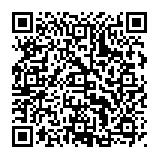
▼ Mostra Discussione